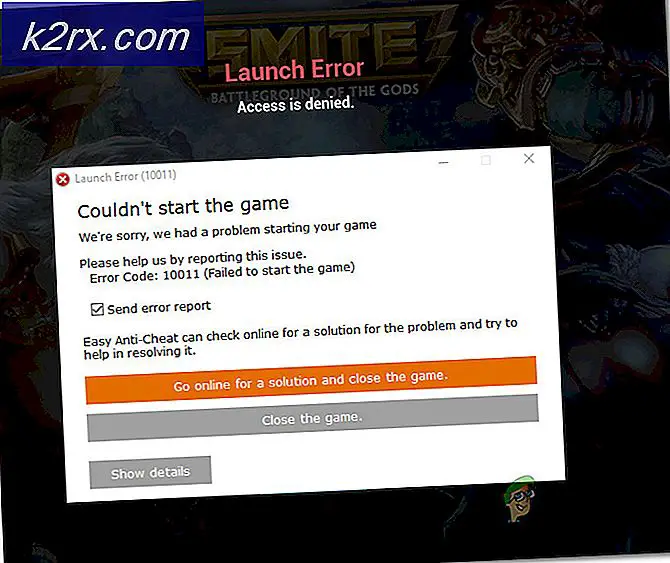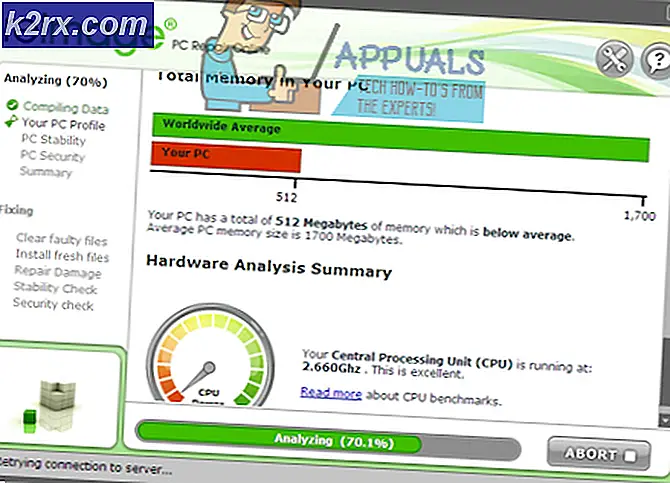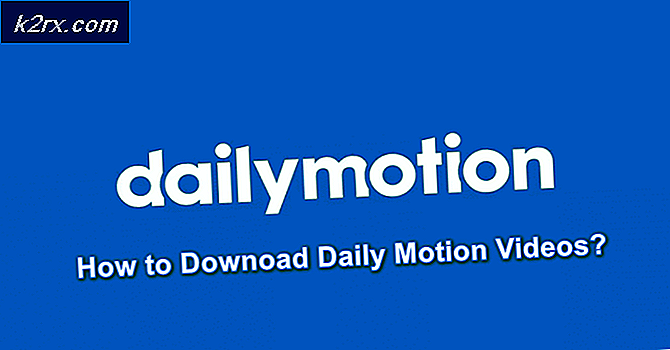วิธีแก้ไขจอแสดงผลไม่เข้ากันได้กับ Windows 10
ผู้ใช้พบข้อความแสดงข้อผิดพลาด "แสดงผลไม่เข้ากันได้" ใน Windows 10 ในสองสถานการณ์ที่แตกต่างกัน ไม่ว่าจะในขณะที่พวกเขากำลังติดตั้งสำเนาใหม่ของระบบปฏิบัติการในคอมพิวเตอร์โดยใช้ไดรฟ์ที่สามารถบู๊ตได้หรือเมื่อพวกเขากำลังติดตั้งโดยใช้เครื่องมืออัปเดต Windows 10 ในตัว
สาเหตุหลักที่ตามมาคือปัญหาเกี่ยวกับไดรเวอร์การแสดงผลของบุคคลที่สามไดรเวอร์การแสดงผลซอฟต์แวร์การเข้าถึงระยะไกลและข้อบกพร่องภายในแอป GWX เอง ด้วยเหตุนี้ปัญหาความเข้ากันได้ของการแสดงผลจึงปรากฏขึ้น
โซลูชันที่ 1: การถอนการติดตั้งอะแดปเตอร์จอแสดงผลซอฟต์แวร์การเข้าถึงระยะไกล
ซอฟต์แวร์การเข้าถึงระยะไกลเช่น LogMeIn และ ผู้ดูทีม มีไดรเวอร์การแสดงผลของตัวเองเพื่อสะท้อนการแสดงผลของคอมพิวเตอร์ระยะไกล อย่างไรก็ตามในระหว่างกระบวนการอัปเกรด Windows จะสับสนเมื่อเห็นไดรเวอร์เหล่านี้และเกิดข้อผิดพลาดกับไดรเวอร์ระบบซึ่งจะทำให้เกิดปัญหา มีวิธีแก้ไขโดยผู้ใช้ซึ่งการลบไดรเวอร์การแสดงผลเหล่านี้ออกแล้วสมัครอัพเกรดเป็น Windows ช่วยแก้ปัญหาได้
- กดปุ่ม Windows แล้วพิมพ์ ตัวจัดการอุปกรณ์และเปิดแอปพลิเคชันในฐานะผู้ดูแลระบบ
- ขยาย อะแดปเตอร์แสดงผล. คลิกขวาที่การ์ดแสดงผลของซอฟต์แวร์การเข้าถึงระยะไกลที่กำลังใช้
- คลิกที่ ถอนการติดตั้ง รีสตาร์ทคอมพิวเตอร์และลองขั้นตอนการอัปเดต Windows อีกครั้ง
โซลูชันที่ 2: การถอนการติดตั้งไดรเวอร์การแสดงผลของบุคคลที่สามและ GPU
ปัญหาอีกประการหนึ่งที่ผู้ใช้รายงานคือไดรเวอร์การ์ดแสดงผลของพวกเขาแสดงว่าเข้ากันไม่ได้ในขณะที่บนเว็บไซต์ของ Microsoft ไดรเวอร์ตามลำดับถูกแสดงว่าเข้ากันได้ หากคุณไม่ได้ติดตั้งไดรเวอร์ระยะไกลเราสามารถลองถอนการติดตั้งไฟล์บุคคลที่สามไดรเวอร์ซึ่งรวมถึง NVIDIA, AMD ฯลฯ เมื่อเราทำเช่นนี้ Windows จะเปลี่ยนไปใช้ไดรเวอร์เริ่มต้นโดยอัตโนมัติ
ทำตามขั้นตอนที่แน่นอนตามที่ทำในโซลูชันก่อนหน้านี้และถอนการติดตั้งไดรเวอร์ของบุคคลที่สาม / GPU ตรวจสอบให้แน่ใจว่าได้รีสตาร์ทคอมพิวเตอร์อย่างสมบูรณ์ก่อนที่จะพยายามอัพเกรดเป็น Windows 10 อีกครั้ง
โซลูชันที่ 3: ติดตั้ง Windows โดยเบิร์นไฟล์ ISO ไปยัง USB หรือ DVD
ผู้ใช้บางคนรายงานว่าแม้จะทำตามขั้นตอนข้างต้นแล้วอุปกรณ์ก็ยังแสดงว่าเข้ากันไม่ได้ วิธีแก้ปัญหาคือการติดตั้ง Windows โดยใช้ไฟล์ ISO ผ่าน USB หรือ DVD โซลูชันนี้จัดหาและทดสอบโดยผู้ใช้จำนวนมากและพิสูจน์แล้วว่าประสบความสำเร็จ ตามที่พวกเขากล่าวปัญหาไม่ได้อยู่ในไดรเวอร์การแสดงผล แต่อยู่ในแอป GWX
อีกกรณีหนึ่งที่สามารถใช้โซลูชันนี้คือการที่ Windows แสดงข้อความแสดงข้อผิดพลาดดังกล่าวเมื่อคุณกำลังติดตั้งโดยใช้ไดรฟ์ Windows 10 ที่สามารถบู๊ตได้ ในกรณีนี้ปัญหาอาจเกิดจากไฟล์ ISO ที่เสียหายถูกเบิร์นลงในไดรฟ์ การรีเฟรชอาจช่วยขจัดปัญหาได้
คุณสามารถสร้างไฟล์Windows 10 ที่สามารถบู๊ตได้ขับรถแล้วติดตั้ง Windowsจากนั้นโดยการบูตผ่านมัน